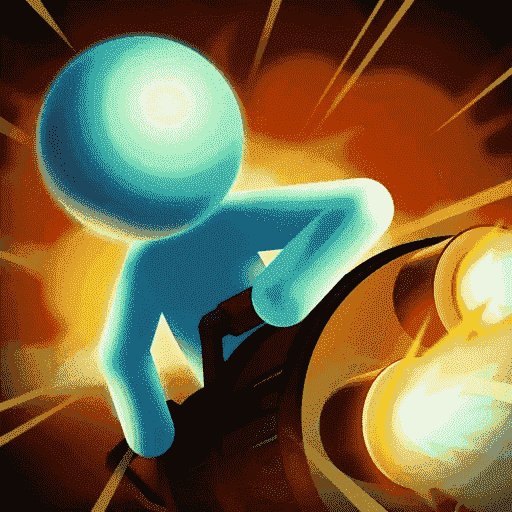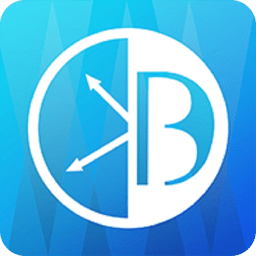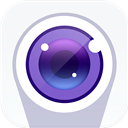winrar怎么生成文件目录-winrar生成文件目录的方法
作者:佚名 来源:57自学网 时间:2025-08-15
作为全球广泛认可和高效的压缩工具,Winrar因其出色的压缩性能和各种功能而赢得了许多用户的青睐。该软件支持各种压缩格式,例如RAR和ZIP,并采用先进的压缩技术来节省多达50的磁盘空间。同时,Winrar提供了实用的功能,例如使用简单且直观的接口和方便的操作,例如自我提取软件包创建,右键单击菜单集成,批处理文件处理等。 Winrar凭借其稳定的操作性能和连续的功能优化,已成为办公室工作人员,IT专业人员和普通用户处理文件压缩,数据备份和网络传输的理想选择。下面,Huajun软件公园将详细介绍如何使用Winrar生成文件目录和特定的操作步骤。
第一步
按WIN + E快捷键打开文件资源管理器,然后输入要生成目录结构的文件夹的位置。
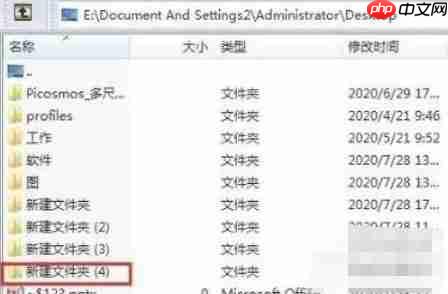
步骤2
双击输入目标文件夹以确认它包含要列出的文件或子目录内容。
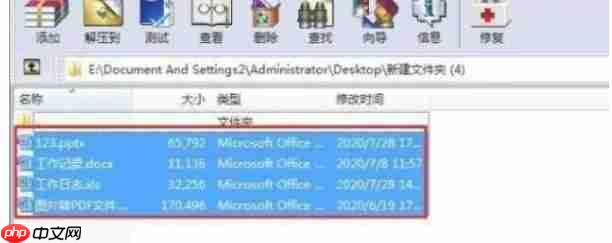
步骤3
使用CTRL + A选择文件夹中的所有内容(用于生成完整的目录结构);如果仅需要一部分文件,请按并按住CTRL键,然后单击一个单击所需的项目。
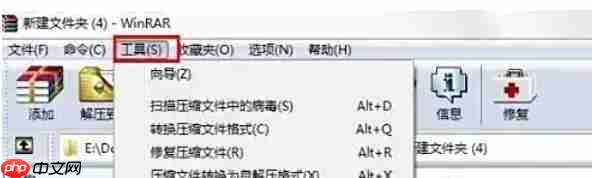
步骤4
选择文件后,右键单击[使用Winrar打开];或手动启动Winrar程序,然后通过[文件][打开压缩文件]找到目录。然后,单击Winrar Main接口上的顶部菜单[工具][生成报告],您也可以使用快捷键Alt + R来调用该功能。
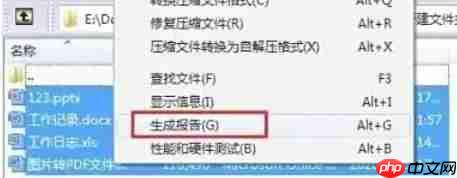
步骤5
设置报告生成参数,
参考设置如下:
格式:HTML格式
内容选项:检查文件名,大小,修改日期,完整路径
输出路径:选择桌面或其他易于找到的位置
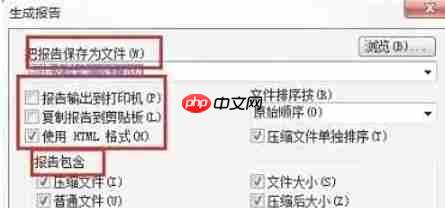
步骤6
确认设置正确后,单击[确定]以开始生成目录报告。 Winrar将自动扫描并创建文件列表,并且在此过程中将显示进度栏提示。完成后,转到指定的保存路径,然后双击生成的HTML文件(或文本文件)以查看它。
HTML格式:支持直接单击文件名以跳转以打开相应的文件(路径有效时)。
文本格式:纯文本显示,易于打印或复制内容。
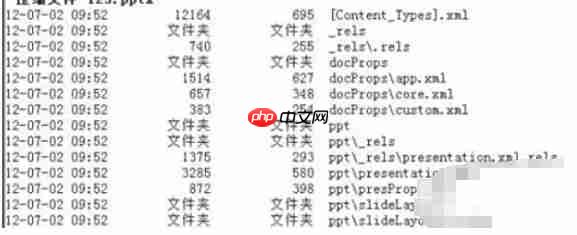
以上是winrar怎么生成文件目录-winrar生成文件目录的方法的详细内容。有关更多信息,请注意9158App的其他相关文章!
- 上一篇:淘宝怎么设置优惠券?营销工具使用教程
- 下一篇:最后一页